Tworzymy witryny WordPress od lat i zawsze zalecamy utwórz stronę polityki prywatności przed upublicznieniem witryny internetowej.
Strona polityki prywatności to dokument wymagany przez prawo, który ujawnia informacje, które zbierasz o odwiedzających twoją witrynę internetową. Niezależnie od tego, czy jesteś blogerem, freelancerem czy właścicielem firmy, strona z polityką prywatności może zbudować zaufanie wśród twoich odbiorców i pomóc ci uniknąć problemów prawnych.
Problem polega na tym, że większość początkujących nie wie, jak stworzyć legalną politykę prywatności, a następnie wyświetlić ją na swojej witrynie internetowej. Na szczęście przyjrzeliśmy się temu szczegółowo i jesteśmy tutaj, aby podzielić się z Tobą naszymi wypróbowanymi i przetestowanymi wskazówkami.
W tym artykule pokażemy, jak łatwo dodać politykę prywatności w WordPress.
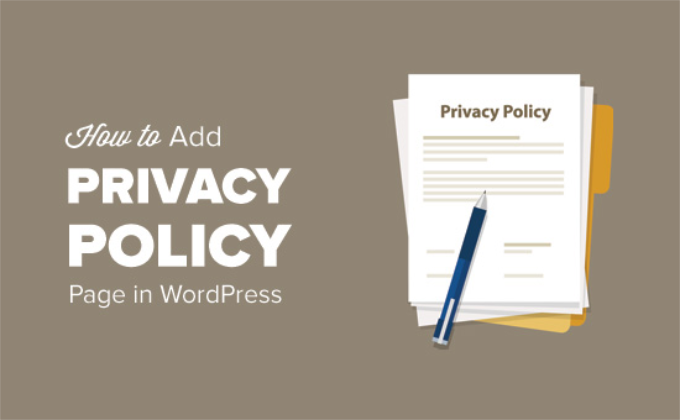
Czym jest polityka prywatności i czy jest ona potrzebna na twojej witrynie internetowej?
Wszystkie witryny internetowe zbierają informacje o odwiedzających na różne sposoby.
W wielu krajach (w tym w Stanach Zjednoczonych) witryny internetowe są prawnie zobowiązane do ujawniania informacji, które gromadzą na temat odwiedzających i sposobu ich wykorzystania.
Oto niektóre ze sposobów, w jakie typowa witryna WordPress zbiera informacje o użytkownikach:
- Imię i adres e-mail w formularzach komentarzy
- Plik ciasteczka formularza komentarza, który zapamiętuje nazwę użytkownika lub adres e-mail
- Imię i nazwisko oraz adres e-mail przesłane przez użytkownika za pośrednictwem formularza kontaktowego
- Imię i nazwisko oraz adres e-mail przesłane w celu zapisania się na listę mailingową
- Informacje gromadzone podczas rejestracji użytkowników w witrynie internetowej
- Śledzenie wGoogle Analytics
- Wtyczka strony na Facebooku i plik ciasteczka przycisku Lubię to
- Inne widżety platform mediów społecznościowych, które śledzą użytkowników
- Programy reklamowe, takie jak Google AdSense, które śledzą użytkowników
Wszystkie witryny internetowe powinny mieć stronę z polityką prywatności. Zabezpieczy to twój biznes przed problemami prawnymi i pomoże zbudować zaufanie konsumentów.
Należy również dodać stronę polityki prywatności, aby zachować zgodność z ogólnym rozporządzeniem o ochronie danych (GDPR).
Dla tych, którzy nie wiedzą, RODO to prawo Unii Europejskiej (UE), które daje obywatelom kontrolę nad ich danymi osobowymi. Prawo to ma zastosowanie do każdej firmy (w tym blogów WordPress) na całym świecie, nawet jeśli nie pochodzisz z kraju UE.
Aby uzyskać więcej informacji, możesz przeczytać nasz przewodnik po RODO i zrozumieć jego wpływ na twoją witrynę WordPress.
Co powinna zawierać polityka prywatności?
Podstawowe wymagania dotyczące polityki prywatności są dość proste. Musisz wymienić wszystkie sposoby, w jakie zbierasz lub zamierzasz zbierać informacje o użytkownikach w Twojej witrynie internetowej.
Prosta strona polityki prywatności powinna zawierać następujące informacje:
- Informacje zbierane o użytkownikach, którzy przechodzą na Twoją witrynę internetową.
- Metody wykorzystywane do zbierania informacji, takie jak pliki ciasteczka i web beacon, rejestracje, formularze komentarzy i inne.
- Wymień wszystkich zewnętrznych reklamodawców zbierających informacje o użytkownikach w Twojej witrynie internetowej, takich jak Google AdSense.
- Dołącz odnośniki do polityki prywatności każdego programu reklamowego, w którym uczestniczysz.
- W jaki sposób użytkownicy mogą zablokować pliki ciasteczka i zrezygnować z reklam stron trzecich.
- Twoje dane kontaktowe, aby użytkownicy mogli się z Tobą skontaktować w razie pytań.
Istnieje wiele witryn internetowych, które umożliwiają automatyczne generowanie tekstu dla twojej polityki prywatności lub stron taksonomii.
WordPress sam w sobie zawiera podstawowy generator polityki prywatności, z którego można korzystać.
Możesz również spojrzeć na stronę polityki prywatności WPBeginner jako punkt wyjścia. Wystarczy zastąpić wszystkie odniesienia do WPBeginner nazwą Twojej witryny internetowej lub firmy.
Dodawanie strony z polityką prywatności w WordPress
WordPress ułatwia wygenerowanie strony polityki prywatności dla twojej witryny internetowej. Zapewnia również ogólny szablon z instrukcjami, jak dodać do niego treść.
Najpierw musisz przejść na stronę Ustawienia ” Prywatność. Zauważysz, że WordPress utworzył już dla Ciebie projekt strony Polityka prywatności.
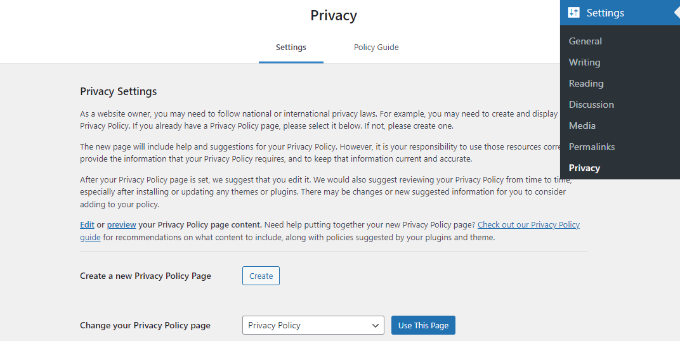
Możesz kliknąć przycisk “Użyj tej strony”, aby zapisać tę stronę jako twoją politykę prywatności.
Możesz również kliknąć przycisk “Utwórz”, aby wygenerować nową stronę Polityki prywatności. WordPress automatycznie utworzy nową stronę i otworzy ją, abyś mógł wprowadzić zmiany.
Jeśli korzystasz z domyślnej wersji roboczej, musisz kliknąć odnośnik “Edytuj”, aby wprowadzić zmiany i opublikować ją.
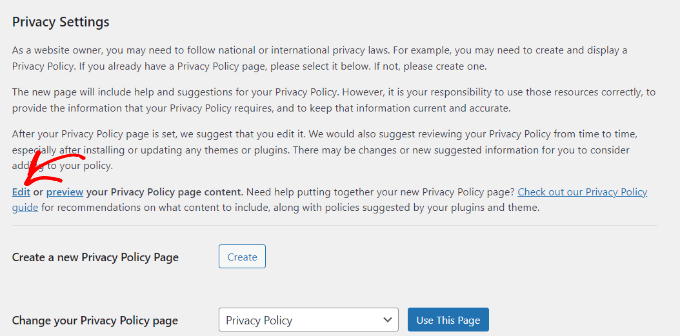
Po otwarciu strony polityki prywatności do edycji, na górze pojawi się powiadomienie.
Posiada odnośnik do domyślnego przewodnika po stronie polityki prywatności WordPress.
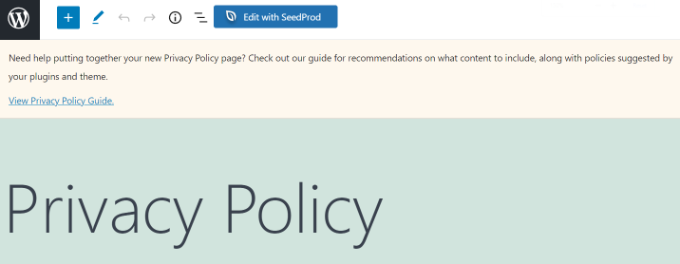
Treść polityki prywatności zawiera również instrukcje dotyczące edytowania i zmiany każdej sekcji.
Powiadomienie zawiera sekcje dotyczące różnych sposobów gromadzenia danych osobowych przez witrynę internetową WordPress. Na przykład wymienia komentarze, osadzanie, pliki ciasteczka logowania i inne.
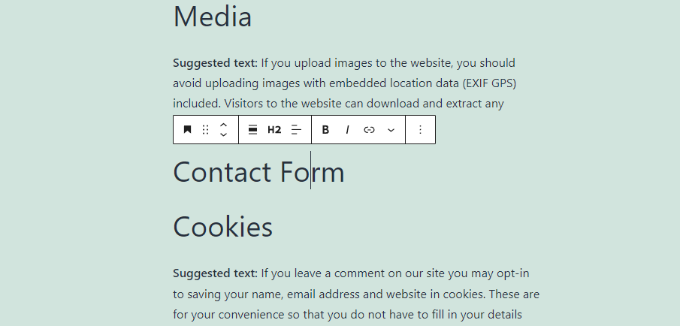
Będzie również zawierał sekcje bez informacji pod nimi, w tym formularz kontaktowy i analitykę.
Podczas gdy domyślny szablon wspomina o plikach cookie logowania, musisz dodać informacje o wszelkich dodatkowych plikach cookie używanych przez twoje wtyczki WordPress, rdzeń funkcji lub usługi innych firm.
Możesz użyć wtyczki WPConsent, aby automatycznie wygenerować kompleksową dokumentację plików ciasteczka dla twojej polityki prywatności.
Wtyczka skanuje twoją witrynę internetową, tworząc szczegółową, zawsze aktualną listę wszystkich plików ciasteczka używanych w całej witrynie.
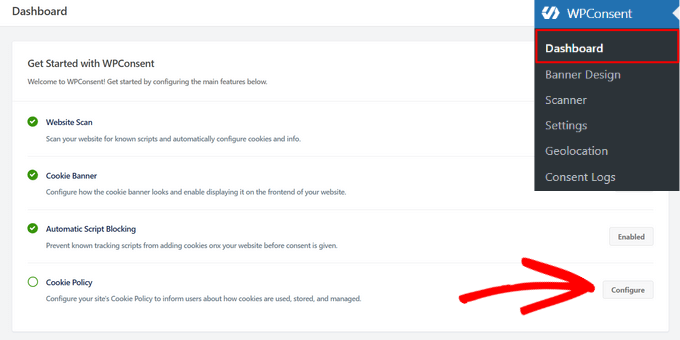
Tę zautomatyzowaną politykę plików ciasteczka można łatwo zintegrować ze stroną polityki prywatności za pomocą krótkiego kodu, zapewniając utrzymanie dokładnej dokumentacji wszystkich metod gromadzenia danych w twojej witrynie.
Jeśli chodzi o formularze kontaktowe, możesz wspomnieć o tym, jakie informacje zbierasz i do czego są one wykorzystywane. Jeśli używasz wtyczki WPForms do tworzenia formularza kontaktowego, możesz już tworzyć formularze kontaktowe zgodne z RODO.
W przypadku Google Analytics można skorzystać z tego kompletnego przewodnika po Google Analytics i zgodności z RODO.
Po dokładnym zapoznaniu się ze stroną polityki prywatności możesz kliknąć przycisk “Opublikuj”, aby zapisać twoje zmiany.
Dodawanie odnośnika do strony polityki prywatności w WordPressie
Większość witryn internetowych wyświetla odnośnik do strony z polityką prywatności w stopce witryny. W ten sposób odnośnik pojawia się na każdej stronie, ale nie zajmuje miejsca w twoim głównym menu nawigacyjnym.
Można to zrobić na wiele sposobów. Zacznijmy od najłatwiejszego.
Dodawanie odnośnika do strony polityki prywatności w klasycznych motywach
Wiele motywów WordPress posiada w stopce obszary gotowe na widżety, zwane również panelem bocznym stopki. Możesz przejść do strony Wygląd ” Widżety, aby potwierdzić, czy twój motyw ma obszar widżetów w stopce.
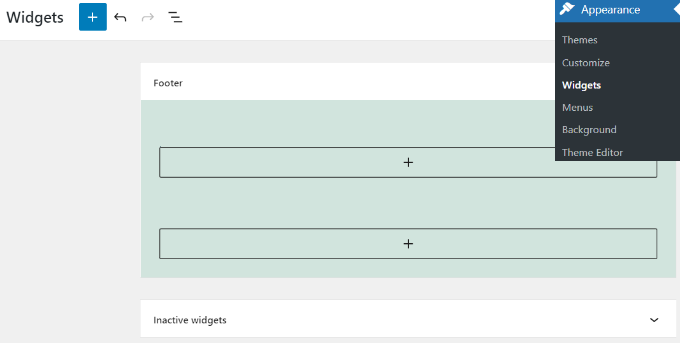
Jeśli twój motyw ma taki widżet, możesz użyć widżetu menu nawigacyjnego, aby wyświetlić listę odnośników do twoich stron informacyjnych, w tym polityki prywatności.
Najpierw należy utworzyć nowe własne menu nawigacyjne.
Aby utworzyć nowe własne menu, przejdź na stronę Wygląd ” Menu i kliknij odnośnik “Utwórz nowe menu” u góry.
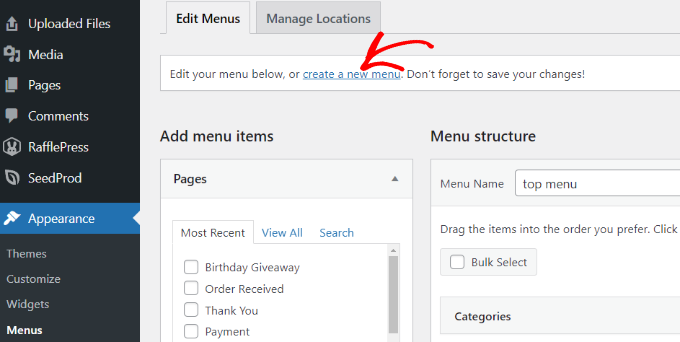
Następnie możesz wpisz nazwę twojego menu.
Następnie kliknij przycisk “Utwórz menu”.
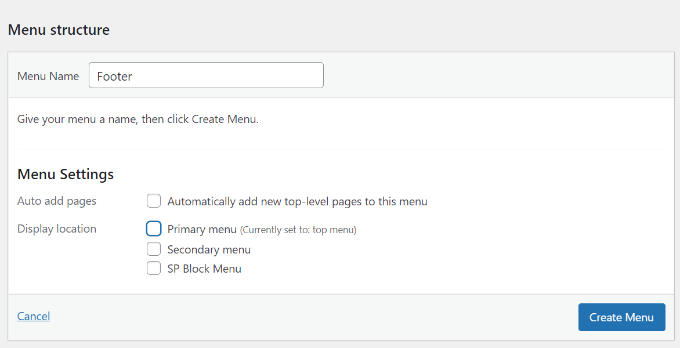
Następnie musisz wybrać strony z lewej kolumny, aby dodać je do twojego menu.
Po ich wybraniu wystarczy kliknąć przycisk “Dodaj do menu”.
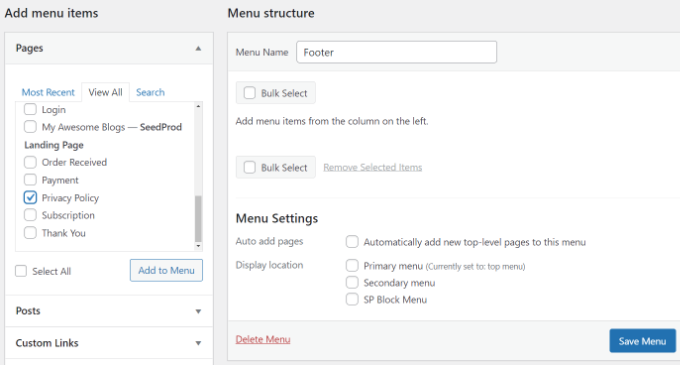
Powinieneś powiadomić, że twoje wybrane strony pojawią się pod nowo utworzonym menu. Możesz teraz uporządkować elementy menu, klikając i przeciągając je w górę lub w dół.
Po zakończeniu nie zapomnij kliknąć przycisku “Zapisz menu”, aby zapisać twoje zmiany.
Więcej informacji na temat tworzenia menu można znaleźć w naszym przewodniku dla początkujących na temat tworzenia menu nawigacyjnych w WordPress.
Teraz przejdź do strony Wygląd ” Widżety, a następnie kliknij przycisk “+”, aby dodać blok widżetu “Menu nawigacji”.
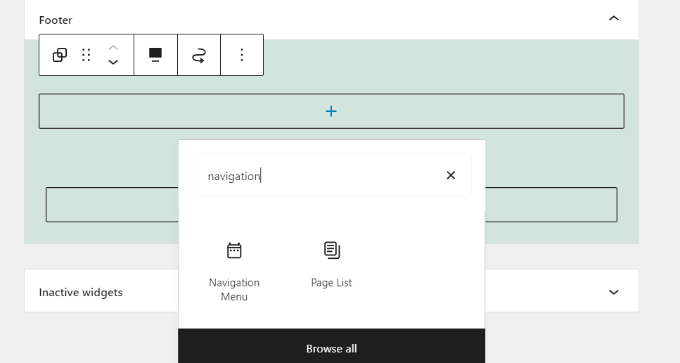
Następnie możesz opcjonalnie wpisz tytuł twojego widżetu.
Następnie wybierz twoje menu z rozwijanego menu.
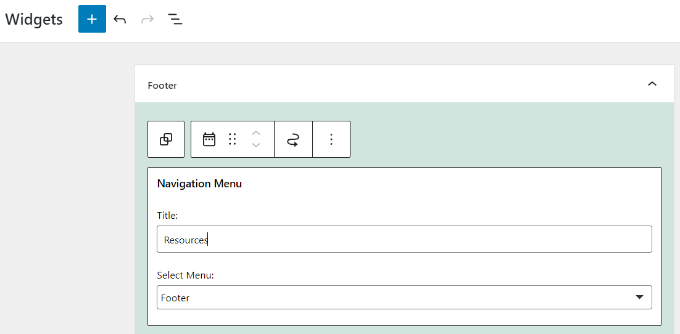
Po wprowadzeniu zmian nie zapomnij kliknąć przycisku “Aktualizuj” na stronie twojego widżetu.
Użytkownik może teraz przejść na twoją witrynę internetową i zobaczyć odnośniki do polityki prywatności w stopce witryny.

Dodawanie odnośnika do strony polityki prywatności w motywach blokowych
Jeśli korzystasz z motywu blokowego, możesz użyć tej metody, aby dodać odnośniki do strony polityki prywatności za pomocą pełnego edytora witryny.
Aby dodać menu nawigacyjne za pomocą pełnego edytora witryny, przejdź do Wygląd ” Edytor z twojego kokpitu WordPress.
W tym poradniku użyjemy domyślnego motywu Twenty Twenty-Two.

Teraz musisz kliknąć pozycję “Nawigacja”, aby edytować twoje menu.
Następnie w panelu po twojej prawej stronie pojawią się różne opcje konfiguratora bloku menu nawigacyjnego.
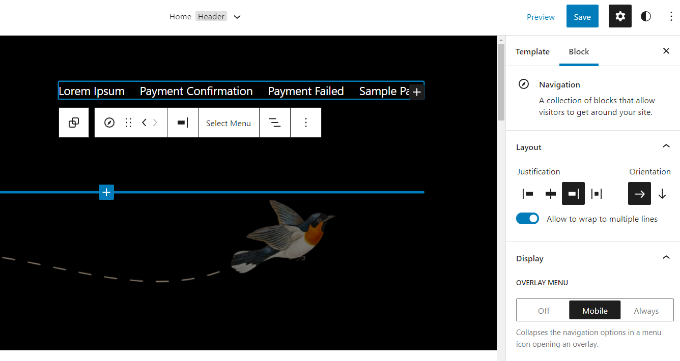
Aby edytować menu nawigacyjne na twojej witrynie internetowej, możesz kliknąć opcję “Wybierz menu”, aby otworzyć menu rozwijane.
Możesz na przykład wybrać dowolne menu utworzone wcześniej w sekcji Klasyczne menu.

Po wybraniu menu można dodać do niego więcej stron, w tym odnośnik do twojej polityki prywatności.
Wystarczy kliknąć znak “+”, aby dodać blok do menu nawigacyjnego, a następnie wybrać odnośnik do twojej polityki prywatności z rozwijanego menu.

Po zakończeniu możesz wyświetlić podgląd zmian, aby zobaczyć, jak menu wygląda w czasie rzeczywistym. Następnie nie zapomnij kliknąć przycisku “Zapisz” u góry.
Więcej szczegółów można znaleźć w naszym przewodniku na temat korzystania z pełnego edytora witryn w WordPress.
Ręczne dodawanie odnośnika do strony polityki prywatności w WordPressie
Jeśli twój motyw nie jest wyposażony w obszar widżetów stopki lub menu nawigacyjne stopki, możesz ręcznie dodać odnośnik do strony polityki prywatności za pomocą kodu HTML.
Będziesz musiał edytować plik footer.php dla twojego motywu. Jednak zamiast edytować go bezpośrednio, zalecamy użycie WPCode. Jest to najlepsza wtyczka do fragmentów kodu, która pozwala dostosować twoją stopkę bez bezpośredniego dotykania kodu.
Wystarczy przejść do sekcji Fragmenty kodu ” Nagłówek i stopka w twoim panelu administracyjnym WordPress.
Następnie możesz dodać następujący kod do pola “Stopka”:
1 | <a href="http://example.com/privacy-policy">Privacy Policy</a> |
Nie zapomnij zastąpić wartości href adresem URL twojej strony z polityką prywatności. Możesz teraz zapisać zmiany i wyświetlić podgląd twojej witryny, aby zobaczyć odnośnik w działaniu.
Więcej szczegółów można znaleźć w naszym przewodniku na temat edycji stopki w WordPress.
To wszystko! Udało ci się dodać stronę polityki prywatności do twojej witryny WordPress.
Film instruktażowy
Mamy nadzieję, że ten artykuł pomógł Ci dowiedzieć się, jak dodać politykę prywatności w WordPress. Możesz również zobaczyć , jak sprawić, by krój pisma Google był przyjazny dla prywatności w WordPress lub naszą ekspercką listę najlepszych wtyczek RODO dla WordPress.
If you liked this article, then please subscribe to our YouTube Channel for WordPress video tutorials. You can also find us on Twitter and Facebook.





Dayo Olobayo
This article has been helpful. I was checking out the Google Adsense policy violation page and noticed that my blog must conform to the privacy practice that clearly discloses any data collection, sharing and usage that takes place on my site. A simple search on your blog led me here. I sincerely hope my Adsense application is approved henceforth.
Mrteesurez
Please, can you help me differentiate between “term of service or term & condition” and “privacy policy”.
Can I combine it in a page or must be separate pages ??
Also, Google use to rejected those blogs and site with privacy policy page and terms of condition. So, it is necessary for Google AdSense approval.
WPBeginner Support
They should be separate pages, the best way to think about it is your Privacy policy is how you protect your user’s information while the terms of use is there to protect your site/app.
Admin
Jiří Vaněk
I use the GDPR Compliance plugin due to the European GDPR regulation. This plugin automatically generates a privacy policy page as well as a page with information about cookies and a cookie banner. A great choice, because with one plugin you can really solve everything, not only regarding the law in the European Union, but this plugin can handle other regulations than just GDPR.
Moinuddin Waheed
I have seen almost all big brands and businesses include privacy policy on their websites.
I was not aware of its importance.
Thanks for this tutorial, it made clear the concept in lucid and concise way.
I have a question though, is it necessary to include privacy policy of every website?
second, is it compulsory for Adsense approval?
WPBeginner Support
It depends on the site but is not required for every site and Google AdSense would want you to have a privacy policy.
Admin
Susan
Can we have an alternate privacy footer? We have an entire subfolder of content with a separate privacy policy. I’m wondering if there’s a way to select a different Privacy Footer to reflect this, instead of showing two privacy policies.
WPBeginner Support
It would depend on your specific theme for if that would be afailable.
Admin
pruthvi
i had privacy policy page on site. i had submited my site to Google Search Console. It had not index my privacy policy page and showing error ( Duplicated content)..
Should i no index the privacy poliicy page ?
WPBeginner Support
You wouldn’t want to worry about the duplicate content warning for pages like your privacy policy.
Admin
Rhonna
Hi,
I don’t have that option in my settings – is it only available if you have a business account? I have a premium account.
Thanks,
Rhonna
WPBeginner Support
Our tutorials are for WordPress.org sites, you may want to take a look at our article here: https://www.wpbeginner.com/beginners-guide/self-hosted-wordpress-org-vs-free-wordpress-com-infograph/
Admin
Gabby
thank you so much! my site now has a privacy policy, and your tutorial was easy to understand.
WPBeginner Support
You’re welcome, glad our article was helpful
Admin
Indranil
Great work and update, I really appreciate it.
WPBeginner Support
Glad you like our article
Admin
Paula
Very useful information! After researching and trying to find a solution on how to add a link properly, I got it thanks to you!
Cheers!
WPBeginner Support
Thank you, glad our guide could be helpful
Admin
Serena Son
This is a really great and aimple step by step guide. You really publish great content. All your posts have helped me alot.
WPBeginner Support
Thank you, glad our articles are helpful
Admin
Megan Krat
Thank you for this! I have been working on my privacy policy for a while, with a legal background I figured it would be easier for me but I was struggling with making sure I understood all the background things happening that I needed to cover. This was so helpful!
WPBeginner Support
Glad our guide could help
Admin
Jo M
Thank you very much for offering to use your PP! I have a question: how to stop Privacy Policy page display in main “Pages” area. I currently ticked “Pending review” within “quick edit” of Pages category. Then add a text link in the footer area.
WPBeginner Support
If you mean your menu, then you would want to create a custom menu without the page included: https://www.wpbeginner.com/beginners-guide/how-to-add-navigation-menu-in-wordpress-beginners-guide/
Admin
Atreyi
Hi WP Beginner,
Firstly, I would like to thank you for the wonderful beginner’s guide you have shared with newbies like us. It has helped me immensely in designing and building my website. I have modified and reused your Privacy Policy. I would like to share the credit for the same on my website. Is there any text you would like to recommend?
Had a question. My website is not about a company. I am the only person involved here and I have created this website to spread awareness about my service as a Life Coach. What name should I use in place of Awesome Motive? Will it be my website name or my name?
Thanking you,
Atreyi
WPBeginner Support
Hi Atreyi,
You can use your website’s title or its domain name.
Admin
Mathukutty P. V.
WordPress version 4.9.6 has Privacy creator option under settings. It shows a sample page and you can edit the page. You can use an existing page also. I already have a small privacy page. Can I use it or create another good one from WordPress.
Noticed that most sites have updated their privacy policy due to change in European Union policy change. Can you tell what changes should be done in existing privacy policy?
WPBeginner Support
Hi Mathukutty,
The new GDPR law requires you to disclose how your website collects user information and how this information is used. Depending on your website and what plugins and features you are using, you will have to modify your privacy policy accordingly. For more on this topic please see our ultimate guide to WordPress and GDPR compliance.
Admin
AMAN KUMAR SINGH
What should i use instead awesome motive
WPBeginner Support
Hi Aman,
You will need to use your own business or website name.
Admin
Beathe
Hi,
I used your Privacy Policy to create mine in Dec 2017.
Has it now been changed to comply with GDPR, so that I need to redo it?
Many thanks in advance.
WPBeginner Support
Hey Beathe,
WordPress will address this issue soon in an upcoming version 4.9.6. We will update our privacy policy accordingly and hopefully you will be able to do the same from WordPress admin area.
Admin
chasity
When i copy and paste your privacy policy and I have to change the name over to my own, do I need to change the “Awesome Motives” as well?
WPBeginner Support
Yes, you will have to change that too.
Admin
K Roos
Thanks. I think I can handle this, but what is the simplest way to put a checkbox (so people have to confirm they have read the privacy policy) on comment forms (which I use for enquiries) so they can’t send the enquiry until they have confirmed they have read the privacy policy?
Thanks in advance.
Kavita
Hi,
Firstly, I would like to thank you for this blog. It has been really helpful in starting my website. I added the privacy policy, but how to synchronize it with my theme?
My website is and I’m using simple catch theme. In Footer, the privacy policy is seen as a white tab which doesn’t fit in the footer. Is there any code, so it will appear in the footer?
Thanks so much
WPBeginner Support
Hi Kavita,
You can add the link in your theme’s footer.php file.
Admin
Kavita
Thanks for your reply. I added in the footer by using insert header and footer plugin. Is there any code which will add it to footer rather than creating a separate white block at the bottom?
WPBeginner Support
Hi Kavita,
Insert header and footer plugin adds code after your WordPress theme code. That’s why it appears as a white block. You will need to add it directly in your theme’s footer.php file. Alternately you can add the code in a text widget and display it in your sidebar.
Frank Smith
Maybe I missing something here but I have the latest install of WordPress Ver. 4.9.4 and there is no “custom menu” widget available in widgets so this article did not help. Any other suggestions? Thanks appreciate it.
WPBeginner Support
Hi Frank,
Thank you for notifying us. The custom menu widget is now called ‘Navigation Menu’ widget. We have updated the article with new screenshot.
Admin
Frank J Smith
Thanks. Took some work, my theme only supports 2 menus the layout wasn’t exactly the way I wanted it. Hard to explain but it is working to my satisfaction. Once again thanks for the tutorial.
Dhruba
Dear Sir, Do I need to add privacy policy for Facebook page that I connected to my WordPress website? If yes , do I need to create separate privacy policy for Facebook page or and where to add it. Kindly give me suggestion.
Thanking you
Muhammad Ibrahim
will I be bound to give you credit if I want to use the text of your privacy policy page?
Adrienne
Thanks WP Beginner…I’m using your policy with a few updates…Okay just name changes for now…Thanks for us newbies to use it…I’ve given you credit – well you deserve it and have linked to site.
Good Lord it’s a lot of work building a business and a website for that business…The only way I know I’m on to something (and don’t ask me what that is) is that I just keep going…The more do, the more I learn….You guys have made this entire process some much easier.
All the best!
Blythe
Thank you, thank you, a thousand times, thank you. Thrashing about through one website after another, and finally landed on this, the golden grail – clear, articulate, easy-to-follow instruction.
Beautifully done, and saved my sanity!
Blythe
Gaurav Khurana
How about creating a post instead of a page? What’s the difference when we create a page or post for privacy policy.
I have created a post instead of page
George Georgiou
You can create a post instead of a page in the same way. However, this post will be visible in your blog page also. If you create a page then this page won’t shown in your blog page.